苹果手机如何备份
手机备份是确保数据安全、防止意外丢失的重要操作,以下是几种常见的苹果手机备份方法,包括iCloud备份、iTunes备份以及第三方工具备份等,每种方法都有其特点和适用场景。
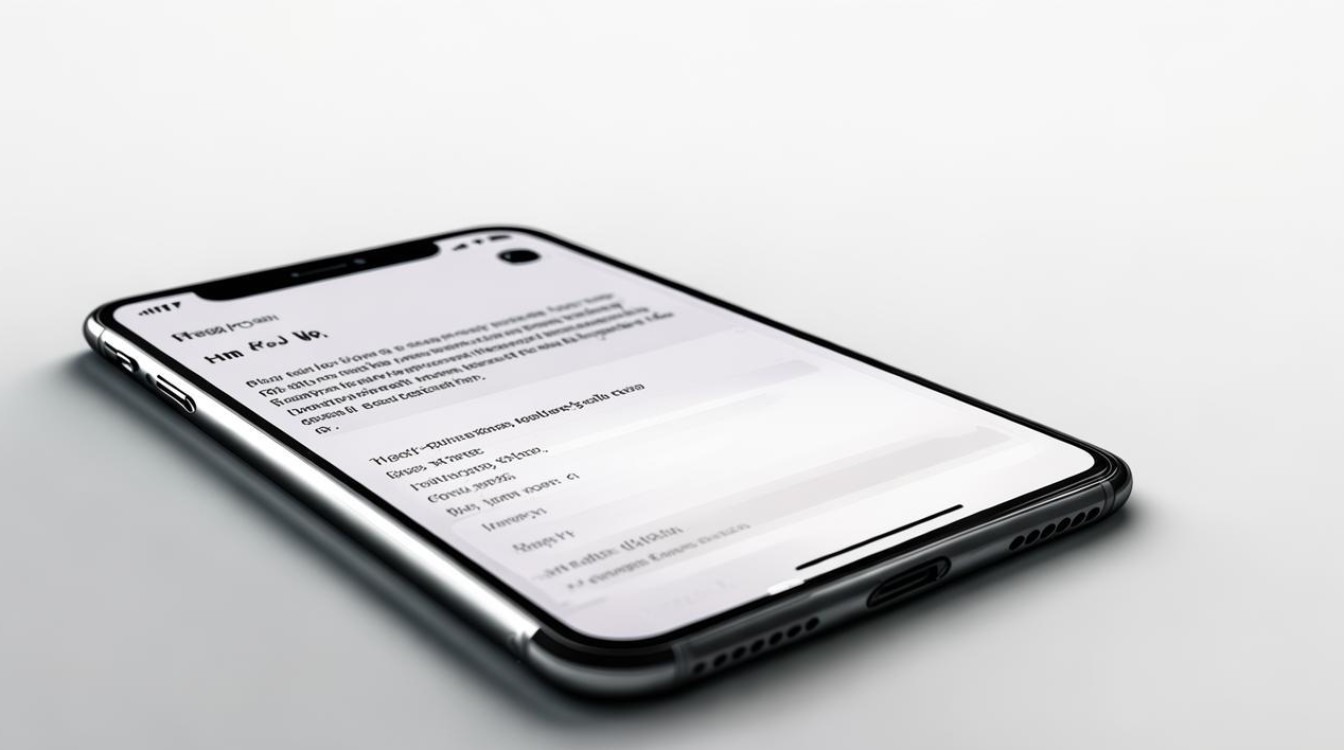
iCloud备份
| 步骤 | 操作说明 |
|---|---|
| 连接网络 | 确保手机已连接到Wi-Fi网络,以避免消耗移动数据流量。 |
| 登录Apple ID | 打开“设置”,点击顶部的您的姓名(或“Apple ID”选项),如果尚未登录,请登录您的Apple ID。 |
| 进入iCloud设置 | 在“设置”中找到并点击“iCloud”选项。 |
| 启用iCloud备份 | 向下滚动找到“iCloud备份”选项,确保其开关为开启状态。 |
| 开始备份 | 点击“立即备份”,系统将开始备份您的数据,备份过程中请保持手机连接Wi-Fi并充电。 |
注意事项:
- iCloud为每个账户提供5GB的免费存储空间,如果备份内容较多,可能需要升级至付费套餐以获取更多存储空间。
- 建议在充电且锁屏状态下自动备份,以节省电量并确保备份过程不受干扰。
iTunes备份
| 步骤 | 操作说明 |
|---|---|
| 安装iTunes | 在电脑上下载并安装最新版本的iTunes软件。 |
| 连接设备 | 使用USB数据线将苹果手机与电脑连接,iTunes会自动启动并识别设备。 |
| 选择设备 | 在iTunes界面左上角点击设备图标,进入设备管理页面。 |
| 选择备份方式 | 在“备份”部分,选择“此电脑”作为备份位置,可以选择加密备份以保护数据隐私。 |
| 开始备份 | 点击“立即备份”,等待备份完成,备份完成后,可以在iTunes的备份列表中查看和管理备份文件。 |
优势:
- 备份速度快,不受网络速度限制。
- 备份文件存储在本地电脑上,更加安全可靠。
- 支持选择性恢复,可以只恢复部分数据。
第三方工具备份
除了iCloud和iTunes外,还有许多第三方备份软件可供选择,如iMazing、AnyTrans等,这些软件通常具有更丰富的功能和更灵活的操作方式。
以iMazing为例:
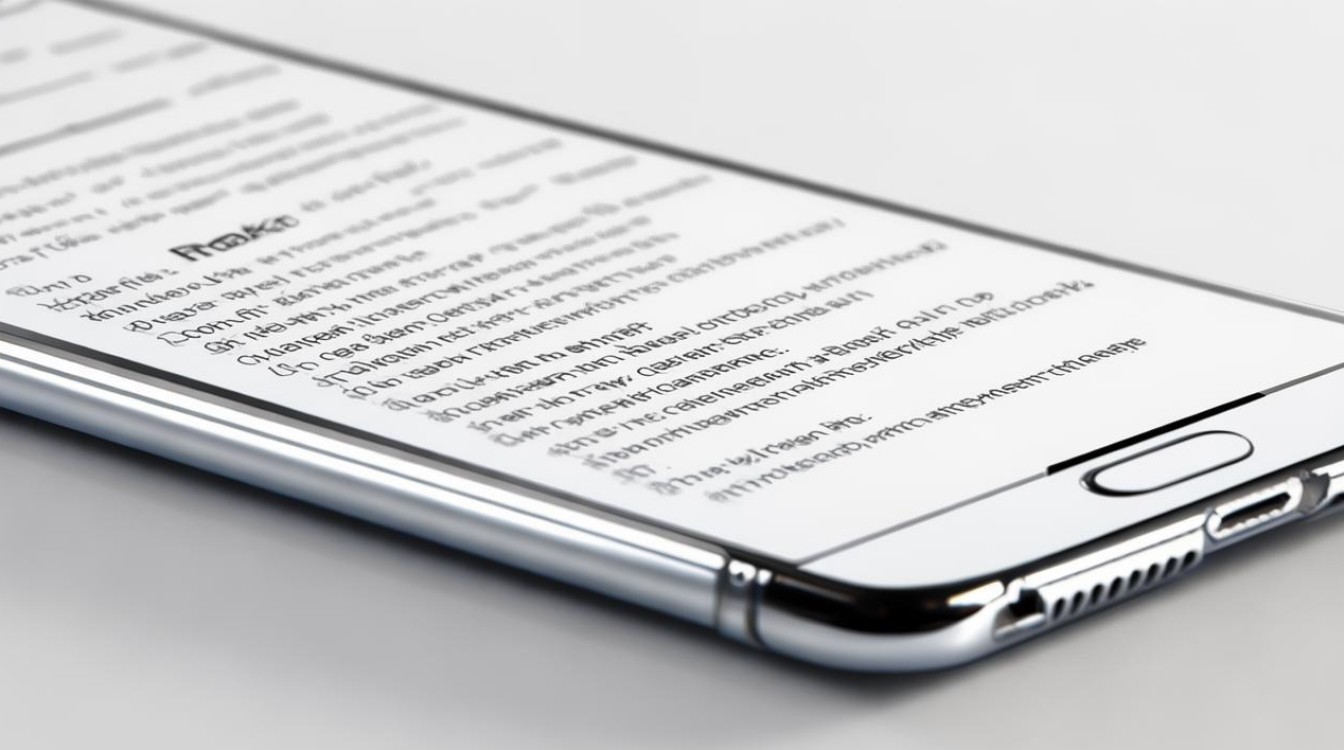
| 步骤 | 操作说明 |
|---|---|
| 下载安装 | 在官网下载并安装iMazing软件。 |
| 连接设备 | 使用USB数据线将苹果手机与电脑连接,并信任该电脑。 |
| 选择备份功能 | 打开iMazing软件,选择“备份”功能。 |
| 自定义备份内容 | 根据需要选择要备份的数据类型,如照片、通讯录、短信等,iMazing支持增量备份,可以节省时间和存储空间。 |
| 开始备份 | 点击“备份”按钮,等待备份完成,备份完成后,可以在iMazing中查看和管理备份文件。 |
注意事项:
- 选择可靠的第三方软件至关重要,以避免数据泄露或损坏的风险。
- 在使用第三方工具备份前,建议先了解其操作方法和安全性。
解析
无论是使用iCloud、iTunes还是第三方工具备份,备份的内容都大致相同,包括:
- 照片和视频:手机相册中的所有照片和视频。
- 联系人信息:通讯录中的联系人信息。
- 短信和iMessage内容:短信和iMessage的聊天记录。
- 应用数据和设置:手机上安装的应用程序及其数据和设置(注意:某些应用可能不支持备份其数据)。
- 设备设置:手机的各种设置,如壁纸、铃声、输入法等。
恢复数据
当需要恢复数据时,可以根据之前使用的备份方法进行操作:
- iCloud恢复:在重置设备至出厂设置后,选择“从iCloud备份恢复”,登录Apple ID并选择相应的备份进行恢复。
- iTunes恢复:连接设备至电脑,打开iTunes,选择“恢复备份”并确认要恢复的备份文件。
- 第三方工具恢复:打开相应的第三方软件,选择之前备份的文件进行恢复。
FAQs
Q1:iCloud备份失败怎么办?

A1:请确认Wi-Fi网络正常且iCloud存储空间充足,如果问题依旧存在,可以尝试重启设备或检查Apple ID的登录状态。
Q2:iTunes备份错误如何解决?
A2:首先确保iTunes是最新版本,并检查USB连接是否稳定,如果问题依旧存在,可以尝试更换USB端口或数据线,或者重启电脑和设备后再试
版权声明:本文由环云手机汇 - 聚焦全球新机与行业动态!发布,如需转载请注明出处。


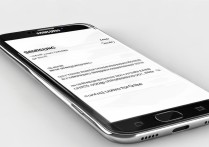

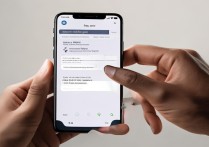







 冀ICP备2021017634号-5
冀ICP备2021017634号-5
 冀公网安备13062802000102号
冀公网安备13062802000102号